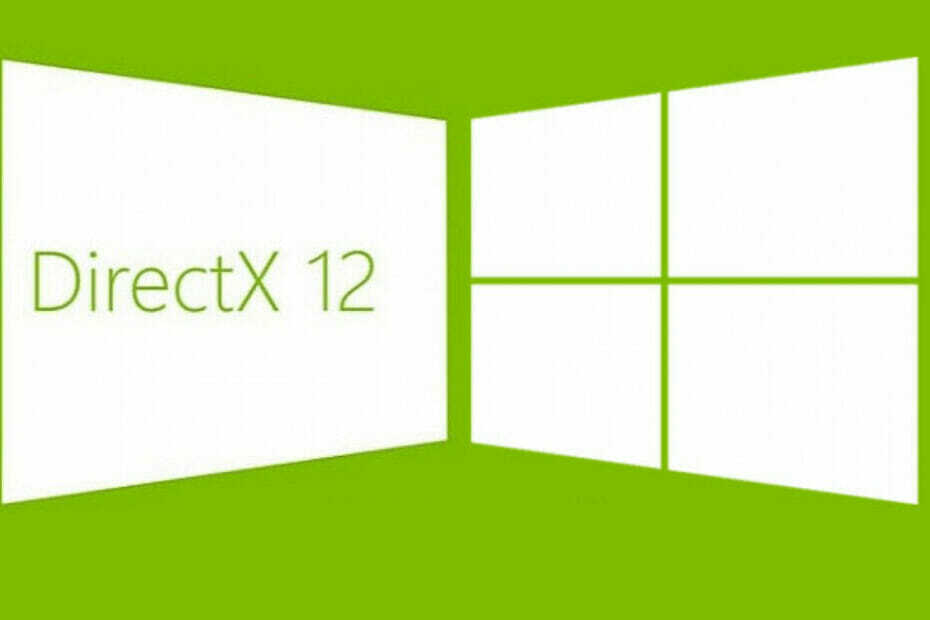L'aumento della dimensione del file di paging dovrebbe funzionare
- Potresti imbatterti nell'errore di memoria insufficiente di DirectX 12 durante la riproduzione di giochi su un PC Windows.
- Questo di solito accade quando sul sistema non è stata assegnata una dimensione sufficiente del file di paging.
- L'aumento delle dimensioni del file di paging e la cancellazione della cache dello shader DirectX risolveranno il problema.

DirectX 12 è progettato per fornire contemporaneamente effetti grafici ai giochi per PC basati su Windows, riducendo il sovraccarico della CPU e aumentando l'utilizzo della GPU.
Tuttavia, ci sono stati diversi casi in cui DirectX ha causato l'arresto anomalo del gioco durante l'avvio o durante il gioco. Se stai lottando con lo stesso problema, consulta questa guida per scoprire le possibili soluzioni.
Cosa causa l'errore di memoria insufficiente in DirectX 12?
Di seguito sono riportati i potenziali motivi per cui il gioco si arresta in modo anomalo a causa dell'errore di memoria insufficiente in DirectX 12:
- Errori relativi all'hardware – Come riportato dagli utenti, danni fisici alla scheda madre o disco rigido è noto per causare questo sfortunato errore.
- Utilizzo di una versione del gioco obsoleta - L'errore di memoria insufficiente di DirectX 12 può verificarsi anche se non si aggiorna il gioco da molto tempo.
- Driver grafici corrotti o obsoleti - In alcuni casi, driver GPU obsoleti causare molti problemi durante le sessioni di gioco.
- Dimensione del file di paging non corretta – Se le impostazioni del file di paging sono configurate per essere regolate automaticamente, può improvvisamente causare un errore di memoria insufficiente durante il gioco.
- Cache DirectX danneggiata – Diversi lettori hanno affermato che DirectX file di cache accumulato per lungo tempo può essere danneggiato causando questo errore.
Indipendentemente dai motivi per cui DirectX 12 ti dà un errore di memoria insufficiente, le soluzioni elencate di seguito ti aiuteranno a risolverlo in pochissimo tempo.
Come posso correggere l'errore di memoria insufficiente in DirectX 12?
Prima di implementare le soluzioni complesse elencate poco dopo, prova queste semplici soluzioni alternative:
- Verificare la presenza di problemi relativi all'hardware, come danni alla scheda madre, al disco rigido e scheda grafica.
- Installa gli aggiornamenti di gioco disponibili in cui stai riscontrando l'errore.
- Installa tutto il aggiornamenti dei driver grafici obsoleti.
Se questi trucchi non risolvono il problema, passa alle soluzioni più avanzate elencate di seguito.
1. Aumentare la dimensione del file di paging
- Usa il finestre + IO scorciatoia per avviare l'app Impostazioni.
- Scorri verso il basso il Sistema impostazioni e scegliere Di dalla sezione giusta.

- Clic Impostazioni avanzate di sistema presente nel Link correlati sezione.

- Passa al Avanzate scheda del Proprietà di sistema finestra e premere il Impostazioni pulsante sotto la sezione Prestazioni.
- Passa al Avanzate scheda del Opzioni di prestazione box e colpisci il Modifica pulsante.

- Disabilita la casella accanto a Gestisci automaticamente le dimensioni del file di paging per tutte le unità opzione nel Memoria virtuale casella delle proprietà.
- Seleziona l'unità su cui è assegnato il gioco problematico. Abilita il Costume opzione e digitare i valori personalizzati nel file Dimensione iniziale E Taglia massima casella di testo.

- premi il Impostato pulsante seguito da OK.
- Esci dalla finestra delle impostazioni e riavvia nuovamente il gioco. L'errore di memoria insufficiente non ti disturberà in DirectX 12.
Le impostazioni del file di paging configurate in modo errato possono creare problemi di allocazione della memoria che causano l'errore in questione.
2. Aggiungi il gioco alle esclusioni OSD di Afterburner
- Avvia il Postbruciatore MSI programma su PC Windows.
- Clicca il Ingranaggio icona per accedere alla finestra delle proprietà di MSI Afterburner.

- Passa al Sullo schermo scheda e fare clic su Di più pulsante in basso.

- Tenere premuto il Spostare tasto e premi il Aggiungere pulsante in verde situato in basso a sinistra nella finestra RTSS.
-
Aggiungi esclusione popup apparirà sullo schermo. Scegli i giochi problematici che desideri aggiungere all'elenco e premi il pulsante OK pulsante.

- Ora esci dall'app Afterburner e prova ad avviare nuovamente il gioco.
L'MSI di Afterburner non verrà più visualizzato sullo schermo, risolvendo l'errore di memoria insufficiente in DirectX 12.
Come accennato in diversi forum, l'errore di memoria insufficiente di solito si verifica quando l'OSD di MSI Afterburner è in esecuzione con DirectX 12, causando l'arresto anomalo del sistema. L'aggiunta del gioco interessato alle esclusioni OSD assicurerà che l'OSD non venga visualizzato durante l'avvio del sistema.
- Richiesto feedback sugli errori di Instagram: 3 modi per risolverlo
- Come riparare correttamente un PC che non si accende [12 modi]
- Correzione: sei offline Controlla il tuo errore di connessione su YouTube
- I giochi DirectX 12 non utilizzano la GPU? Come forzarli
- L'aggiornamento del driver continua a spuntare? Fermalo in 5 semplici passaggi
3. Elimina la cache di DirectX
- Colpire il finestre icona sulla barra delle applicazioni e digitare pulizia del disco. Scegli il Esegui come amministratore possibilità di accedere al Pulizia del disco strumento con privilegi amministrativi.

- Scegli il C guidare nel menu a tendina e premere il tasto OK pulsante per continuare.
- Nella finestra Pulizia disco, deseleziona tutte le caselle di controllo tranne quella accanto a Cache dello shader DirectX e clicca OK.

- Apparirà un popup di conferma. premi il Cancella file pulsante per completare l'azione.
I dati corrotti nella cache di DirectX possono anche causare un errore di memoria insufficiente di DirectX 12 all'avvio del gioco. L'eliminazione della cache dello shader utilizzando lo strumento di pulizia del disco integrato costringerà DirectX a crearne una nuova, risolvendo l'errore.
- Usa il finestre + R tasti di scelta rapida per avviare il Correre la finestra di dialogo.
- Digita il seguente comando nella casella di testo e premi il OK pulsante per accedere allo strumento di diagnostica della memoria.
mdsched.exe
- Scegliere Riavvia ora e verifica la presenza di problemi (consigliato) opzione dalla finestra popup.

Il tuo PC Windows non si riavvierà e diagnosticherà potenziali problemi di memoria come perdite di memoria che potrebbero essere la ragione dell'errore di memoria insufficiente in DirectX 12.
Questo è tutto! Si spera che tu sia riuscito a risolvere l'errore di memoria insufficiente in DirectX 12, che causa un improvviso arresto anomalo del gioco.
Potresti essere interessato a risolvere l'errore DirectX non è compatibile con questa versione di Windows se si verifica dopo l'aggiornamento di Windows all'ultima versione disponibile.
Quale di questi metodi ha funzionato nel tuo caso? Fateci sapere nella sezione commenti qui sotto.